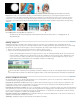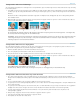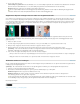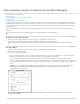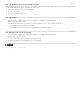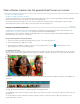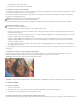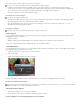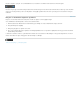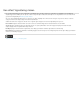Operation Manual
Naar boven
Met de zoomopties op de pan- en zoomwerkbalk kunt u een focusframe veel kleiner maken dan in de normale weergave.
De optie zoomen
Het door u ingevoegde focusframe kan bijvoorbeeld in de normale weergave niet verder worden verkleind. Het is echter nog steeds niet klein
genoeg voor het object waarop u de focus wilt plaatsen. In dergelijke gevallen kunt u inzoomen op het object en het focusframe vervolgens
verkleinen.
Het pan- en zoomeffect toepassen op video's
Het pan- en zoomeffect werkt het beste bij video's waarin de objecten zo min mogelijk bewegen.
Voor elk filmframe in de filmclip kunt u slechts één focusframe maken.
1. Klik in het deelvenster Media met de rechtermuisknop op de filmclip en selecteer Automatische analyse uitvoeren.
2. Sleep de filmclip naar de tijdlijn.
3. Klik op het pictogram voor pannen en zoomen.
4. Als u een focusframe wilt maken, verplaatst u de huidige-tijdindicator naar een positie in de tijdlijn waar zich nog geen ander focusframe
bevindt. Klik op Nieuw Frame.
U kunt met focusframes in video's op dezelfde manier werken als met focusframes in afbeeldingen. In het gereedschap Pannen en zoomen
worden echter alleen de opties weergegeven die relevant zijn voor filmclips.
Juridische kennisgevingen | Onlineprivacybeleid